




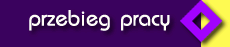



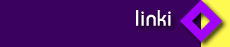
|
PKI Projekt aplikacji Instrukcja aplikacji Regulamin użytkownika Import cert. do IE Import cert. do NN Bezp. poczta w IE Bezp. poczta w NN Ośw. użytkownika Ośw. administratora Wniosek o odwołanie |

Używanie certyfikatów w Outlook Express
Adam Laskowski
20-03-2000
Niniejsza instrukcja przedstawia sposób wysyłania poczty elektronicznej podpisanej i/lub zaszyfrowanej certyfikatem nadawcy i/lub zaszyfrowanej certyfikatem odbiorcy, przy użyciu programu Microsoft Outlook Express 5.
Krok 1.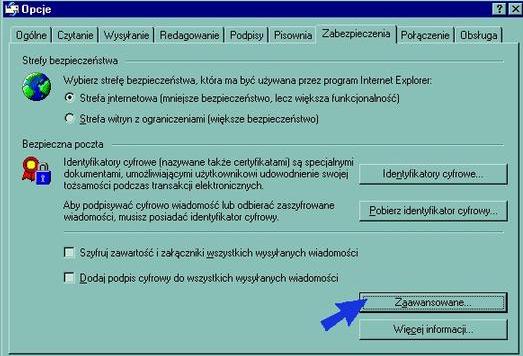
Uruchom Microsoft Outlook Express'a.
Na początku należy sprawdzić czy dostępny jest certyfikat nadawcy. W tym celu w menu Narzędzia kliknij polecenie Opcje Wybierz kartę Zabezpieczenia i kliknij przycisk Identyfikatory cyfrowe.
Pojawi sie, znane Ci już okno Menedżera Certyfikatów. Jeśli lista będzie pusta należy dokonać importu certyfikatu zgodnie z instrukcją. W celu obejrzenia szczegółowych informacji związanych z certyfikatem kliknij przycisk Wyświetl Mamy możliwość ustawienia opcji podpisywania i/lub szyfrowania wszystkich wysyłanych listów. Kliknij przycisk Zaawansowane w celu ustawienia dodatkowych opcji. |
Krok 2.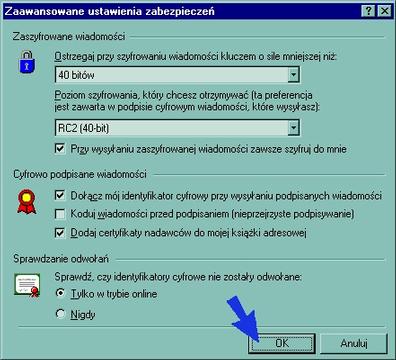
W otrzymanym oknie możemy ustawiać szczegółowe parametry szyfrowania poczty takie jak:
Opcja Dodaj certyfikaty nadawców do mojej książki adresowej powinna być włączona jeśli chcemy by certyfikaty innych osób, od których otrzymujemy podpisane cyfrowo wiadomości, były automatycznie kojarzone z odpowiednimi pozycjami w książce adresowej Microsoft Outlook Express'a. |
Krok 3.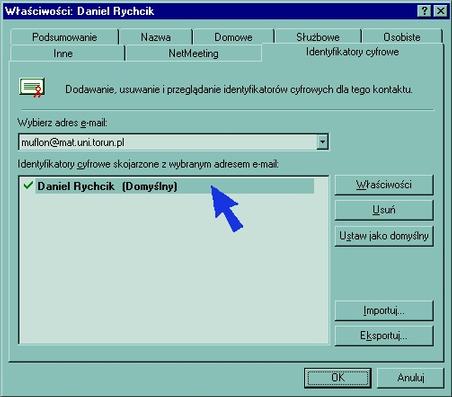
Zanim przejdziemy do redagowania wiadomości sprawdzimy jeszcze czy posiadamy
certyfikat adresata, którego urzyjemy do zaszyfrowania wysyłanej do niego wiadomości. Kliknij prawy przycisk myszy na odpowiednim adresacie. Następnie wybierz z otwartego menu opcję Właściwości. Kliknij kartę Identyfikatory cyfrowe. Jeśli z adresatem nie są skojarzone żadne certyfikaty. Wówczas możemy wysłać prośbę do adresata, by ten przysłał nam dowolną wiadomość z własnym podpisem cyfrowym zawierającym jego certyfikat (opcja Dołącz mój identyfikator cyfrowy przy wysyłaniu podpisanych wiadomości). Następnie taką wiadomość otwieramy przy użyciu Microsoft Outlook Express'a, a ten dołącza certyfikat nadawcy do książki adresowej Możemy również skorzystać z przycisku Importuj, jeśli posiadamy kopię certyfikatu adresata. |
Krok 4.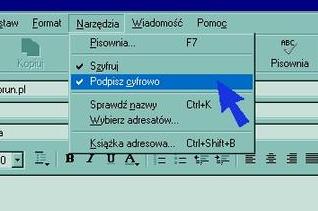
Teraz możemy przystąpić od redagowania listu. Z menu Wiadomość wybierz polecenie Nowa wiadomość
Po zredagowaniu listu, wybierz menu Narzędzia. Następnie zaznacz opcję Podpisz cyfrowo (jeśli chcesz urzyć własnego podpisu cyfrowego) i/lub Szyfruj (jeśli chcesz zaszyfrować wiadomość przy użyciu certyfikatu adresata) |
Pozostaje tylko wcisnąć przycisk Wyślij.
 © zespół #1 |